文章来源:广筑BIM咨询
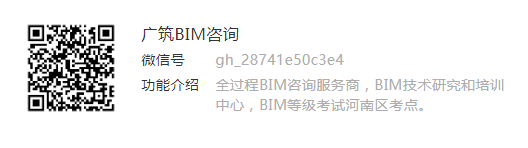
用revit创建中空夹胶玻璃幕墙嵌板族
中空玻璃、夹胶玻璃、中空夹胶玻璃对于建筑设计师和幕墙专业人员、门窗安装人员并不陌生,而非专业人员经常会混淆这几种玻璃的概念。我们在使用Revit绘制玻璃幕墙时往往会忽略幕墙所使用的何种玻璃这个概念,通常会直接按照整块实体玻璃进行绘制。为了遵循设计,我们可以创建幕墙嵌板族来满足建模的需求。
今天在这里介绍一下如何用revit创建中空夹胶玻璃幕墙嵌板族。
知己知彼,方可百战不怠,那么我们先来了解一下这几种玻璃的构造。
中空玻璃是由两片或两片以上的玻璃组合,玻璃与玻璃之间保持一定的间隔,间隔中是干燥的空气,周边用密封材料包裹,由此加工成中空玻璃。
夹胶玻璃是由二层或多层平直玻璃(或热弯玻璃)之间夹以PVB薄膜,经过高压制成的高级安全玻璃。
中空夹胶玻璃是中空玻璃的一种,是中空玻璃和夹胶玻璃的组合体。该玻璃在图纸中通常会这样表示,例
TP8+1.52PVB+TP8+12A+TP10双银LOW-E超白中空夹胶钢化玻璃
它代表的含义是:8毫米钢化玻璃+1.52PVB+8毫米钢化玻璃+12AIR(中空空气层厚度)+10毫米LOW-E钢化玻璃
即两片8mm玻璃合成夹层玻璃,中间层为1.52mmPVB胶片,然后再与10mm钢化玻璃(TP,Tempered,钢化)合成中空玻璃,中间间隔12mm(A,Alternation,间隔)
该玻璃公称厚度就是39.52mm。
创建步骤如下
1、新建族——选择公制幕墙嵌板
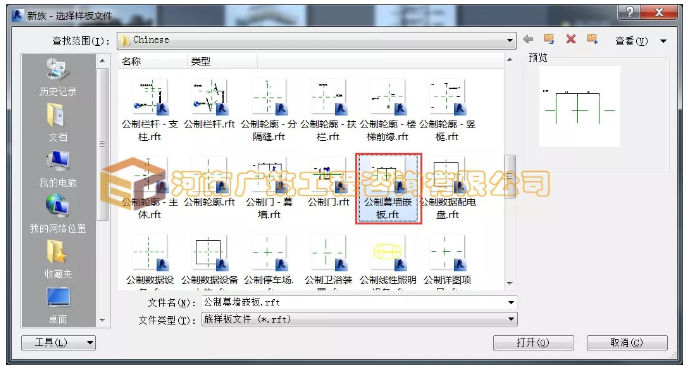
2、选择几何图形的创建方式
(创建方式主要有:拉伸、融合、旋转、放样、放样融合、空心形状)
由于该几何图形不存在弯曲、变截面等情况,因此只需要运用拉伸命令就可完成创建。
利用拉伸,先创建里中外三层玻璃(注意必须锁定)
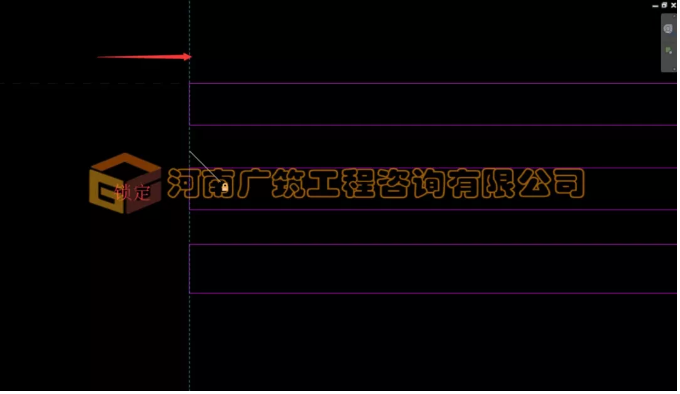
3、同理利用拉伸创建空气层及夹胶层
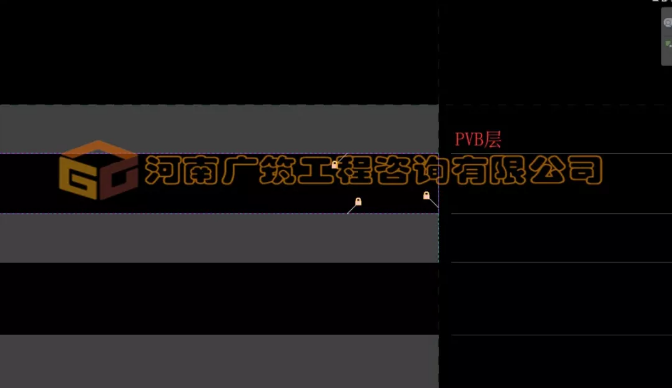

4、添加相关参数
为了实现对厚度的参数化控制,在这里我们要添加一个长度参数。
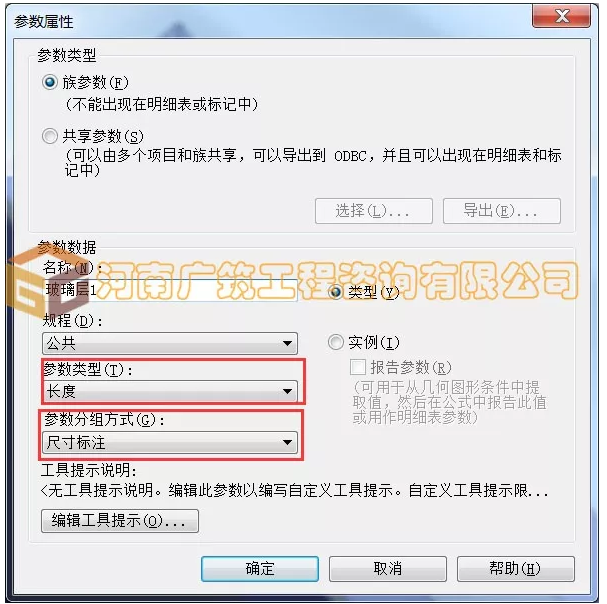

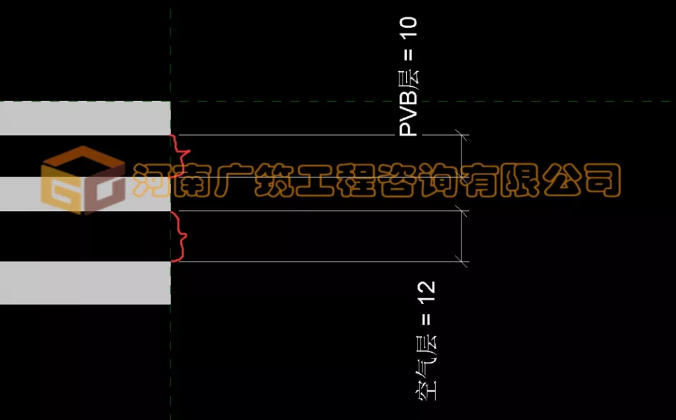
材质的添加过程与尺寸的添加类似,软件为我门提供了Autodesk材质库,基本上满足了我们对材质的需求。但如果材质的某些参数不符合我们的需求,也可以对其进行修改。为了不影响原有的材质,需要我们将其复制一个并重命名。
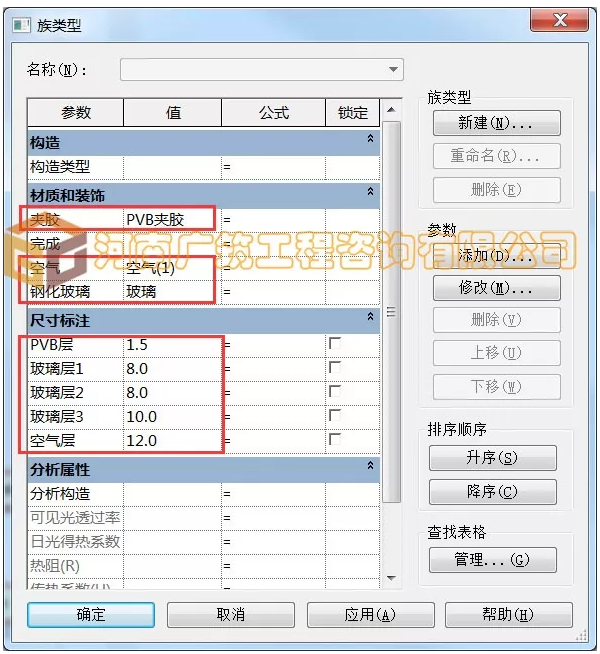
这样族的参数化就完成了,很简单吧~
5、在族里测试族参数驱动
一般而言,刚做好族都存在各个方面的问题,需要对其进行各种测试来观察是否能实现搭建模型的要求。
单击族类型,修改相关参数,测试族是否会发生相应变化。
6、最终效果
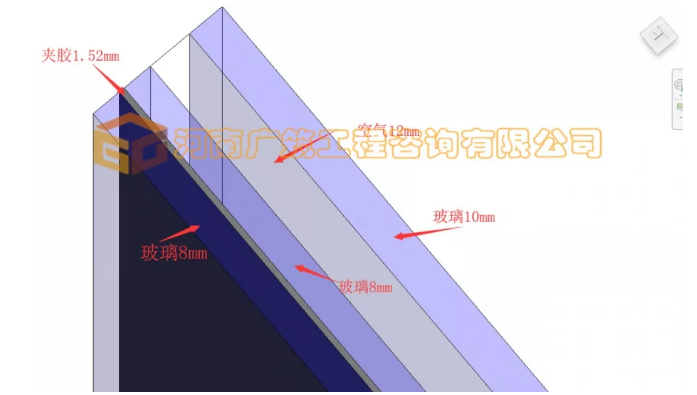
7、载入项目
(1)绘制幕墙
在revit中,绘制幕墙的方法和绘制常规墙体的方法是一致的。
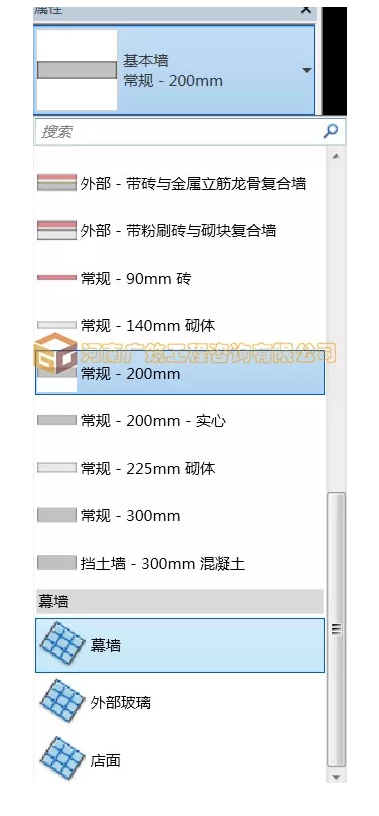
(2)修改幕墙网格
实际项目中,等分的幕墙网格很少,很多时候我们需要手动修改幕墙网格的距离,或者手动添加幕墙网格和竖梃:选择幕墙网格(可点击Tab键切换选择),点开锁标记,即可修改网格临时尺寸(此时不能再次锁定幕墙网格,否则会变回之前设置的等分间距)。
(3)替换嵌板
将鼠标放在要替换的幕墙嵌板边沿,使用Tab键切换选择幕墙中的嵌板(高亮时为选中,同时注意屏幕下方的状态栏),选中幕墙嵌板后,点击属性框下拉菜单选择要替换的嵌板。

经过这几步,一面简单的中空夹胶玻璃幕墙就制作好了。
转载请注明来源本文地址:https://www.tuituisoft/blog/14249.html